Veiledning for manuell utskifting av disker ved bruk av vCenter på Dell VxRail-klynger
Summary: Trinnvis veiledning ved bruk av vCenter for å identifisere defekte disker, fjerne disk eller diskgruppe, fysisk erstatte den defekte disken, merke den nye disken som lokal og legge til en ny disk eller diskgruppe. ...
This article applies to
This article does not apply to
This article is not tied to any specific product.
Not all product versions are identified in this article.
Instructions
Hensyn
Når det er mulig, bør diskene byttes ut etter Solve-prosedyren. Autoriserte parter kan få tilgang til disse prosedyrene fra SolVes nettportal.Fremgangsmåter for å bytte ut stasjoner manuelt ved hjelp av vCenter-nettklienten er vanligvis synlige. Trinnene for å oppdatere VXRM-databasen manuelt er bare synlige for Dell Technologies' ansatte og partnere.
For kunder bør kunder åpne en SR med VxRail Remote Support og se denne artikkelen. En anbefalt SR vil være alvorlighetsgrad 2 eller 3 angitt som maskinvaretype. Et passende SR-sammendrag kan være: "Utskifting av VxRail-disk, assistanse fra VxRail-støtte er nødvendig".
Det finnes tre mulige scenarier for stasjonsfeil og ulike tilnærminger når du tar det ut og legger det til i vSAN på nytt:
Det finnes tre mulige scenarier for stasjonsfeil og ulike tilnærminger når du tar det ut og legger det til i vSAN på nytt:
- Kapasitetsstasjoner har sviktet (fjern disken mer detaljert i trinn 2)
- Cache-stasjoner har sviktet (Fjern diskgruppe flere detaljer om trinn 2, dette fjerner alle stasjonene fra vSAN, og de må legges til den nye opprettede diskgruppen senere, mer informasjon om trinn 5)
- Hurtigbufferen eller kapasitetsdisken har sviktet, og alternativet for deduplisering og komprimering er aktivert (Fjern diskgruppe, dette fjerner alle stasjonene fra vSAN, og de må legges til den nye diskgruppen som er opprettet på nytt senere, mer informasjon om trinn 5)
Trinn 1. Identifiser en defekt disk:
Hvordan identifisere det fysiske sporet på en defekt disk når den er ukjent (for eksempel når vCenter har merket en disk som defekt, men iDRAC/VxRail Manager ikke har det).
Du kan identifisere den defekte disken ved hjelp av vCenter-klienten.
- Klikk på verter og klyngevisning.
- Klikk på klyngenivået i ruten til venstre.
- Klikk på Configure (Manage in older versions) > vSAN > Disk Management.
- I Diskgrupper-panelet finner du diskgruppen med den defekte disken, og klikker på diskgruppen for å vise de individuelle diskene i Diskgruppedisker-delen nedenfor.
- Det finnes to ulike alternativer for å identifisere og/eller bekrefte den defekte disken:
- Identifikasjon via LED-blink:

- Klikk på den defekte disken i delen Disker for diskgrupper.
- Klikk deretter på de tre punktene (...) og velg LED-lampe for påslåing.
- Identifikasjon gjennom naa-nummer:
- Identifikasjon via LED-blink:
MERK: Defekte disker viser vanligvis vSAN UUID i stedet for naa.
- Du kan bruke SSH til verten for å prøve å få naa. # av disken ved å samsvare med vSAN UUID:
# vdq -qH
Viser både naa # og vSAN UUID når det kan:

# esxcli vsan storage list
Viser naa #, vSAN UUID og UUID for diskgruppen når den kan:

Hvis ingen av dem kan vise naa # for den tilknyttede vSAN UUID-en, kan du bruke metoden nedenfor til å bestemme naa på disken ved hjelp av elimineringsprosessen.
- Se på naa-numrene til de andre diskene i diskgruppen som registrerer de siste 4-6 tallene i nummeret. Hvis det er flere diskgrupper på verten, gjør du dette for alle diskgruppene.
- I den fysiske visningen av verten til VxRail Manager relaterer du naa-numrene fra vCenter til GUID-numrene i VxRail Manager.
- Søk til du finner disken med en naa. # Det er ikke på listen. Dette er den defekte disken.
Trinn 2. Fjern disk eller diskgruppe:
Forhåndssjekker:
Det er «beste praksis» å sikre at alle virtuelle maskiner (VM-er), inkludert service-VM-er, har oppdaterte sikkerhetskopier (utenfor klyngen) før du utfører denne typen vedlikehold. Klyngen skal være i god stand, bortsett fra varsler relatert til defekte stasjoner som byttes ut før du starter. Denne prosedyren må IKKE utføres hvis vSAN ikke har nok plass igjen for full funksjonalitet uten at én eller flere diskgrupper trenger korrigering.
- I vCenter-nettklienten, «Hosts and Clusters»-visningen, setter du verten i vedlikeholdsmodus ved hjelp av Sikre tilgjengelighet. Høyreklikk på verten, og klikk på Gå til vedlikeholdsmodus.

- Velg klyngen og gå til Konfigurer (eller 'Administrer' i eldre versjoner) > Innstillinger > , Diskbehandling. (Her fjerner du den gamle disken.)
-
Slik fjerner du en disk fra en diskgruppe:
-
MERK: Hvis kunden bruker deduplisering og komprimering, kan ikke individuelle kapasitetsstasjonerfjernes/erstattes enkeltvis. Diskgruppen må fjernes og opprettes på nytt. Flere kapasitetsstasjoner kan legges til dedupliserte og komprimerte diskgrupper uten å opprette diskgruppen på nytt.
MERK: Hvis den defekte stasjonen er en cache-lagstasjon, må diskgruppen fjernes og opprettes på nytt.
- I Diskgrupper-panelet blar du til riktig vert, og velger diskgruppen som har den defekte disken.
- Over vertslisten er det en Vis disker-knapp.
- Åpne listen over stasjonene under Disk-gruppen med den berørte stasjonen, og velg den.
- Klikk på Fjern disk-knappen over stasjonslisten. Et vindu med alternativer for 'full datamigrering', 'sikre tilgjengelighet' og 'ingen datamigrering' (ordlyden avhenger av versjon) vises. Verten skal allerede være i vedlikeholdsmodus med «Sikre tilgjengelighet» fra trinn 1 ovenfor, så alle VM-objektdata på hele verten bør ha en kopi eller finnes et annet sted i klyngen. Velg 'Ingen datamigrering' for denne delen. Klikk deretter Fjern.
- Vent til oppgaven "Fjern disker fra bruk av Virtual San" er fullført. Gå til Overvåk > oppgaver for å se fremdriften.
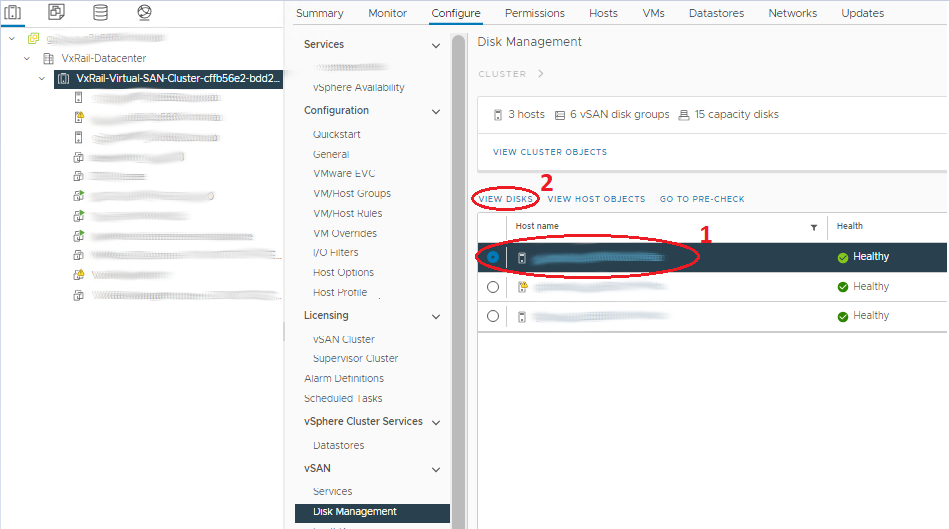
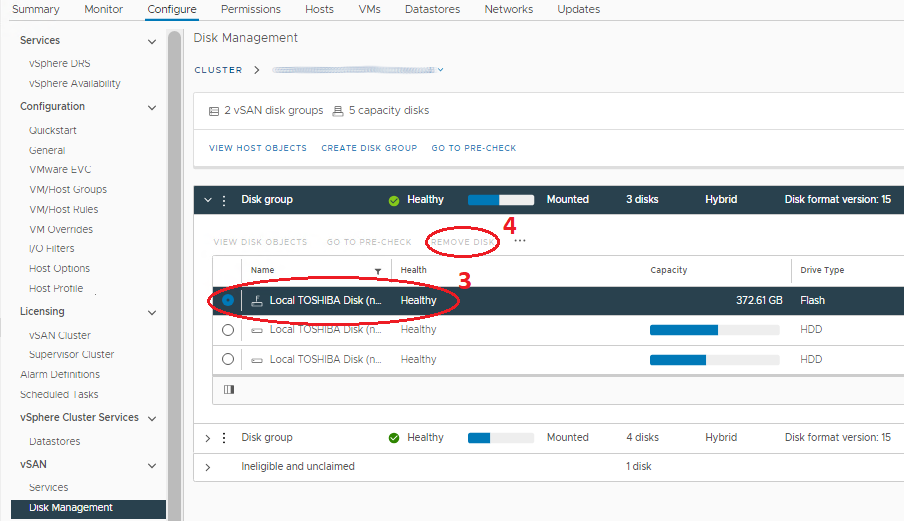
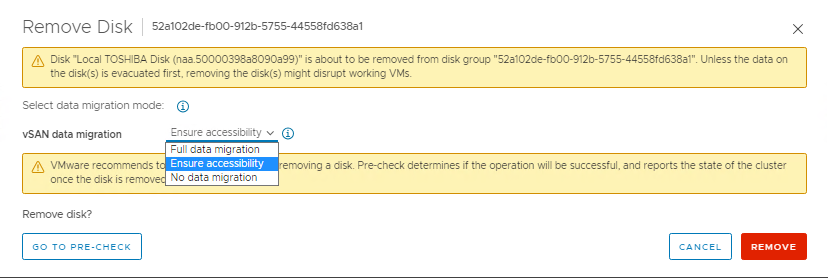
-
Slik fjerner du en hel diskgruppe:
Hvis den defekte stasjonen er en cache-lagstasjon, må diskgruppen fjernes og opprettes på nytt.- I Diskgrupper-panelet blar du til riktig vert og velger diskgruppen som inneholder den defekte disken.
- Velg riktig diskgruppe og klikk på de tre foregående punktene.
- På menyen klikker du på Fjern. Et vindu med alternativer for 'full datamigrering', 'sikre tilgjengelighet' og 'ingen datamigrering' (ordlyden avhenger av versjon) vises. Verten skal allerede være i vedlikeholdsmodus med «Sikre tilgjengelighet» fra trinn 1 ovenfor, så alle VM-objektdata på hele verten bør ha en kopi eller finnes et annet sted i klyngen. Velg 'Ingen datamigrering' for denne delen. Klikk deretter Fjern.
- Vent til oppgaven "Fjern disker fra bruk av Virtual San" er fullført. Gå til Overvåk > oppgaver for å se fremdriften.
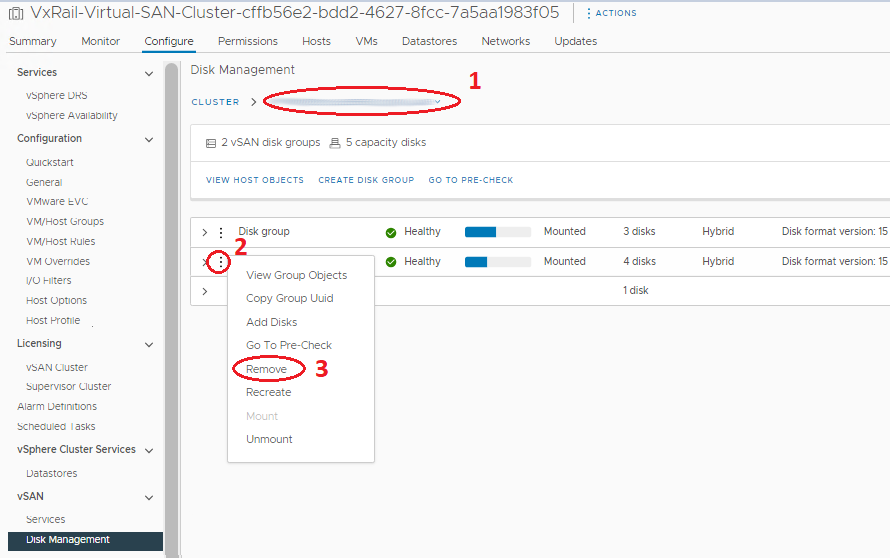

Trinn 3. Bytt ut de defekte diskene fysisk:
Solve-prosedyren har informasjon om sikkerhetsforholdsregler og hvordan du gjør dette trinnet. Du må koble transportøren fra den defekte disken og plassere erstatningsdisken i den, ettersom erstatningsdisker vanligvis ikke leveres med transportører. Verten bør fortsatt være i MM i dette trinnet for å unngå utilsiktet å fjerne feil stasjon mens I/O-trafikk kan være mulig. Hvis du vil redusere risikoen ytterligere, må du slå av verten før du setter inn disken fysisk, men dette anses ikke som nødvendig.
Trinn 4. Merk de nye diskene som lokale:
- Velg verten i navigatoren, og gå til Administrer > lagringsenheter>.
- Velg riktig disk i midtpanelet 'Lagringsenheter' . Det skal være enheten med Type disk og ikke tilordnet Datastore.
- Velg riktig alternativ ovenfra for å merke enheten som lokal. Hvis det tilgjengelige alternativet er å merke som 'Remote', er disken allerede lokal.
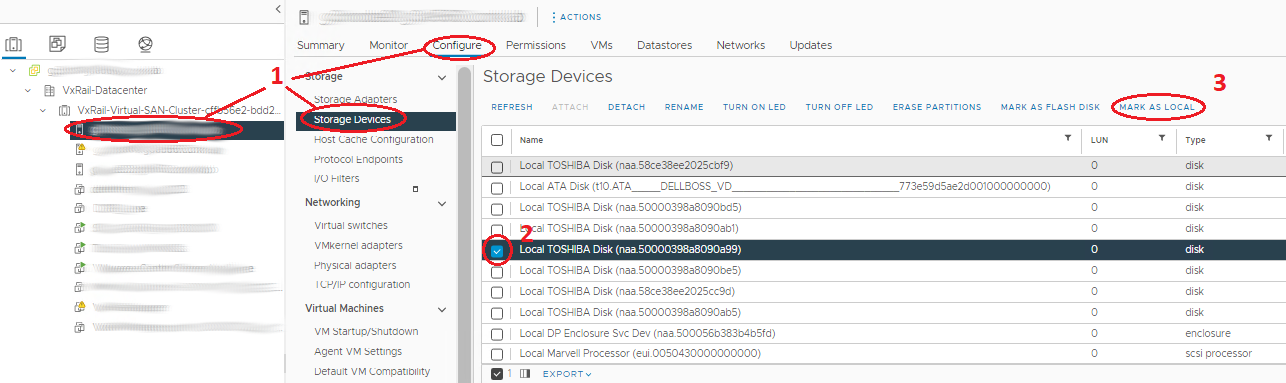
Trinn 5. Legg til nye disker eller diskgruppe:
Kontroller at disken er merket som lokal før du legger til en disk eller oppretter en diskgruppe på nytt.
- Velg klyngen og gå til Konfigurer (eller 'Administrer' i eldre versjoner) Innstillinger>, > Diskbehandling. (Her legger du til den nye disken.)
-
Slik legger du til en disk i en diskgruppe:
-
Merk: Stasjoner med ekstra kapasitet kan legges til dedupliserte og komprimerte diskgrupper uten å opprette diskgruppen på nytt.
- I Diskgrupper-panelet blar du til riktig vert og velger diskgruppen som den nye disken er lagt til i.
- Velg riktig diskgruppe og klikk på de tre foregående punktene .
- I menyen som vises, velger du Legg til disker. Merk stasjonene i visningsvinduet (hvis stasjoner ikke vises i dette vinduet, må du kontrollere at stasjonen er merket som lokal) og klikke på Legg til.
- Vent til oppgaven "Legg til disker for bruk av Virtual San" er fullført. Gå til Overvåk > oppgaver for å se fremdriften.
- Oppdater øverst på siden, og kontroller at diskgruppene ser riktige ut (disker i bruk har nøyaktig nummer, tilstand viser montert).
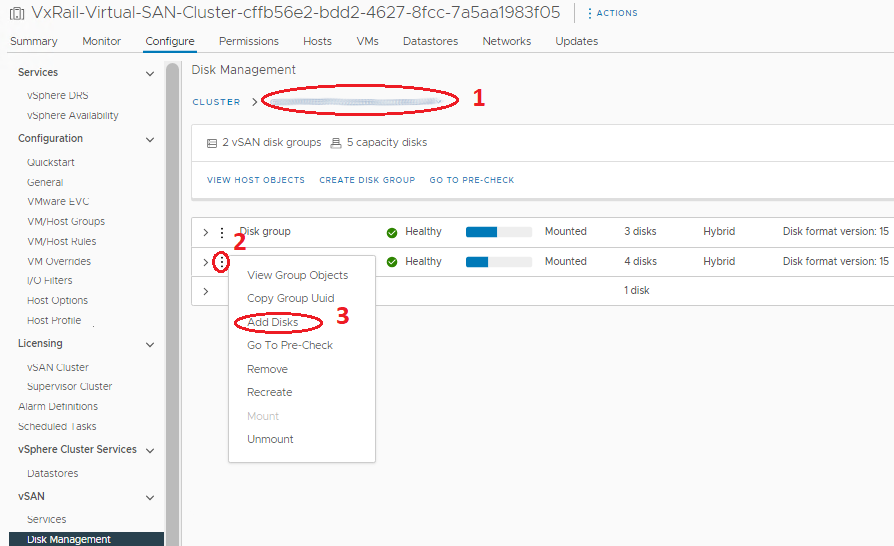
- Slik legger du til eller oppretter en hel diskgruppe på nytt:
- I Diskgrupper-panelet blar du til riktig vert som diskgruppen ble opprettet på.
- Over Diskgrupper-panelet klikker du på knappen Opprett diskgruppe.
- I vinduet som vises, velg hurtigbufferdisken i Cache Tier-delen, velg en eller flere kapasitetsstasjoner i Kapasitetsnivå-delen og klikk 'OK'.
- Vent til oppgaven "Legg til disker for bruk av Virtual San" er fullført. Gå til Overvåk> oppgaver for å se fremdriften.
- Oppdater øverst på siden, og kontroller at diskgruppene ser riktige ut (disker i bruk har nøyaktig nummer, tilstand viser montert).
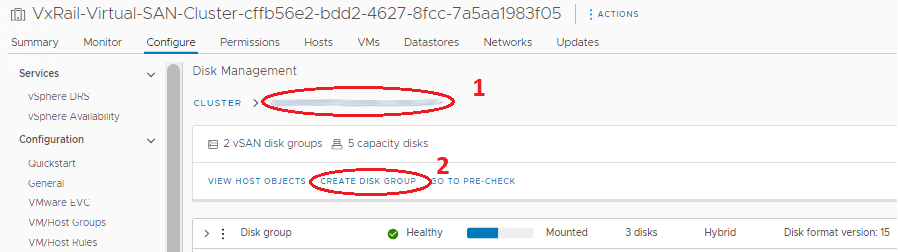
MERK: På dette tidspunktet skal vCenter og verten vise disken 'I bruk for VSAN' og sunn. VxRail Manager-databasen vil fortsatt inneholde gammel informasjon om den gamle disken som har blitt erstattet, og viser en manglende disk på siden for fysisk helse. VxRail Manager kan nå også oppdateres manuelt for å fjerne de gamle stasjonene og legge til nye i databasen, slik at de nye vises under Fysisk helse. VxRail Support kan utføre denne prosedyren via en serviceforespørsel.
Additional Information
Relaterte ressurser
Her er noen anbefalte ressurser relatert til dette emnet som kan være av interesse for deg.
- Dell VxRail: Slik fjerner og oppretter du en vSAN disk group manuelt ved hjelp av esxcli-kommandoer
- Dell VxRail: Strømforsyningsenhet eller disk kan ikke kontaktes på fysisk visning av VxRail Manager-plugin
- Dell VxRail: Etter at du har skiftet ut en disk, viser den fysiske visningen i VxRail-plugin disksporet som uadministrert og stasjonskonfigurasjonen tom
- Dell VxRail: vSAN-objekt utilgjengelig, diskfeil, overdreven I/O-ventetid, generell tilstand for disk rød
- Dell VxRail: Rotpassord for VxRail Manager går tapt
Se denne videoen:
Du kan også se denne videoen på YouTube .
Affected Products
VxRail, VxRail Appliance SeriesProducts
VxRail 460 and 470 Nodes, VxRail Appliance Family, VxRail G410, VxRail G Series Nodes, VxRail E Series Nodes, VxRail E460, VxRail E560, VxRail E560F, VxRail G560, VxRail G560F, VxRail P470, VxRail P570, VxRail P570F, VxRail S470, VxRail S570
, VxRail V470, VxRail V570, VxRail V570F
...
Article Properties
Article Number: 000019481
Article Type: How To
Last Modified: 25 Apr 2024
Version: 20
Find answers to your questions from other Dell users
Support Services
Check if your device is covered by Support Services.